
时间:2021-05-20 06:47:56 来源:www.win10xitong.com 作者:win10
我们在操作电脑系统的过程中可能就会遇到win10键盘失灵的问题,如果你平时没有经常琢磨系统知识,那这次就可能不知道该如何处理了。如果你暂时身边没有懂这方面的人才处理这个win10键盘失灵问题我们可以按照这个流程:1.在任务搜索栏中搜索“设备管理器”。2.点击“键盘”选项,并右击“PS/2标准键盘”,点击卸载就彻底解决了。刚才说得方法是一个概括,不是很全面,如果你没有看懂,那我们下面就详细的带来win10键盘失灵的具体操作办法。
小编推荐下载:win10 64位
方法1:
1.在任务搜索栏中搜索“设备管理器”。
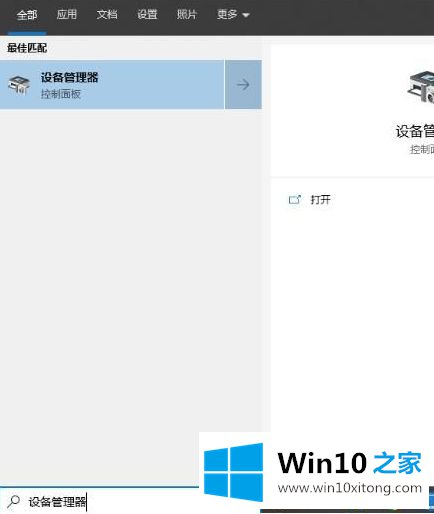
2.单击“键盘”选项,右键单击“PS/2标准键盘”,然后单击卸载。
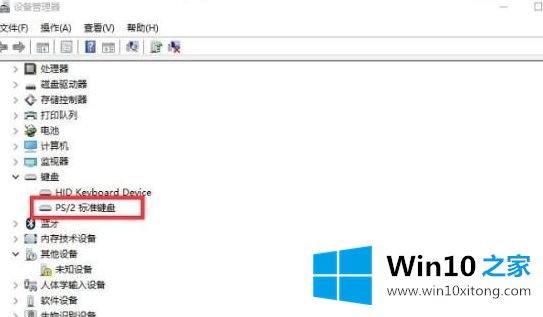
3.点击卸载后,发现“HID键盘设备”卸载。
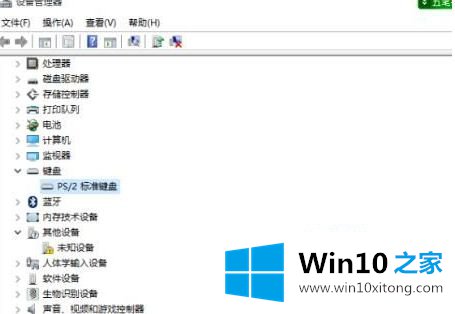
4.重新启动计算机进行恢复。
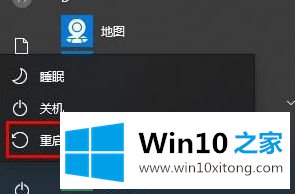
方法2:
1.点击左下角开始并打开windows系统中的“控制面板”。
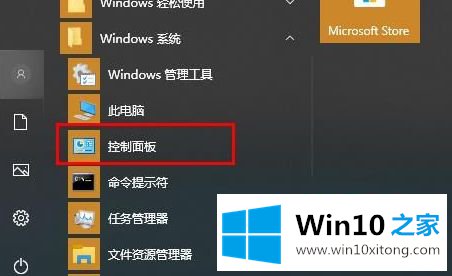
2.然后选择“电源选项”。
3.单击左侧任务栏中的“选择电源按钮的功能”。
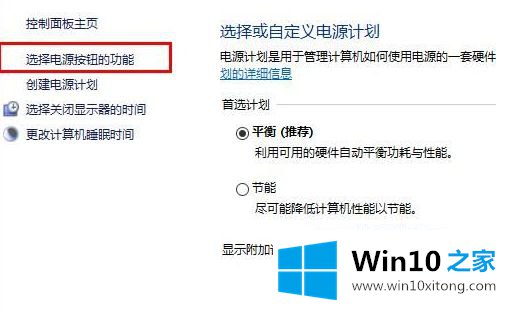
4.然后单击“更改当前不可用的设置”。
、
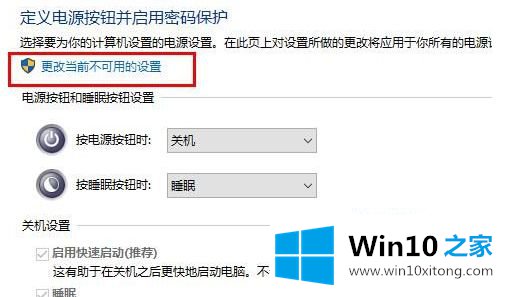
5.取消“启用快速启动”前的,点击“保存并修改”。
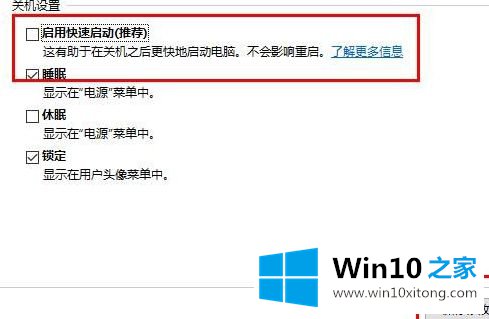
以上解释是win10键盘故障的详细解决方案。如果遇到同样的情况,不妨学习一下上面的方法来解决。
win10键盘失灵的具体操作办法在上面的文章中已经由小编很清楚的讲解了,通过上面小编介绍的方法很简单的操作一下,即可解决这个问题。